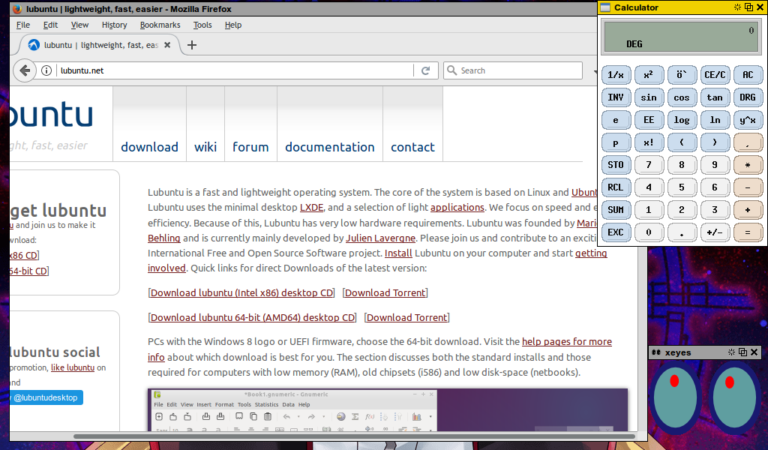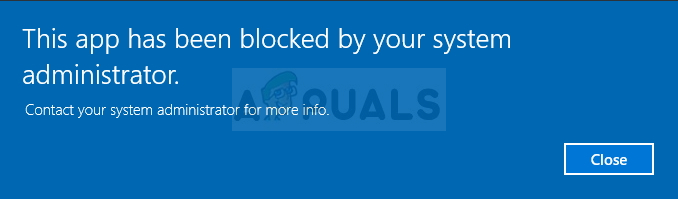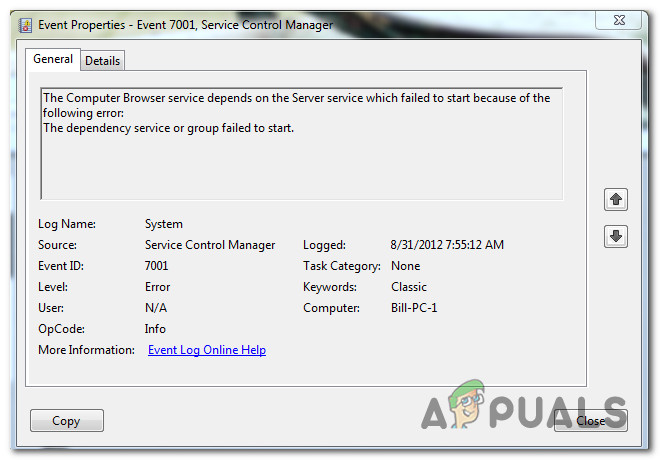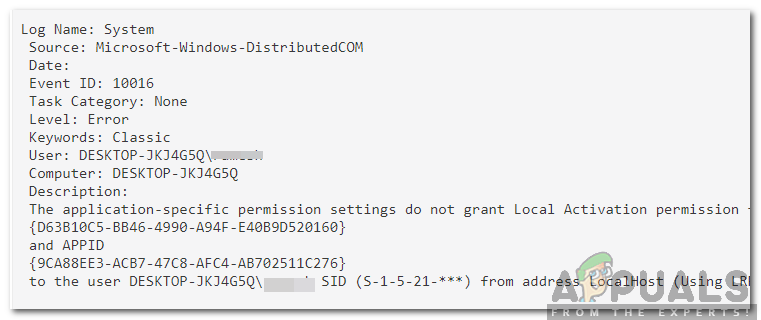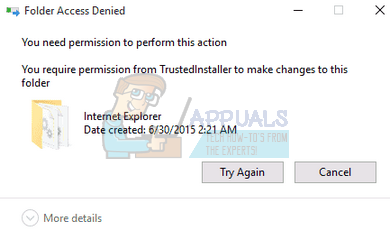Wie identifiziere ich freie und in Gebrauch befindliche IP-Adressen in Ihrem Netzwerk?
IP-Adressen sind die Basis eines Netzwerks. Jedes Gerät, das in einem Netzwerk vorhanden ist, verfügt über eine bestimmte IP-Adresse, die es für die Kommunikation mit den anderen Geräten in der Umgebung verwendet. IP-Adressen erleichtern den Netzwerkadministratoren das Erkennen, welches Gerät was tut und wo es verbunden ist. Dies trägt zur Verbesserung der Gesamtleistung des Netzwerks bei.
IP-Adressen gibt es überall. Allerdings muss jedem Gerät in einem Netzwerk eine andere und eindeutige IP-Adresse zugewiesen werden, die vom DHCP-Server oder vom Netzwerkadministrator manuell zugewiesen wird. Wenn zwei Geräte in einem Netzwerk dieselbe IP-Adresse haben, treten bei den Geräten seltsame Verhaltensweisen auf.
Dies bedeutet, dass die Geräte langsam reagieren und sich im Allgemeinen unregelmäßig verhalten. Wenn Sie sich entscheiden, die IP-Adresse zu pingen, werden Sie feststellen, dass das Gerät nicht mehr reagiert oder Zeitüberschreitungen auftreten. Dies ist etwas, das Sie als IT-Administrator nicht möchten.
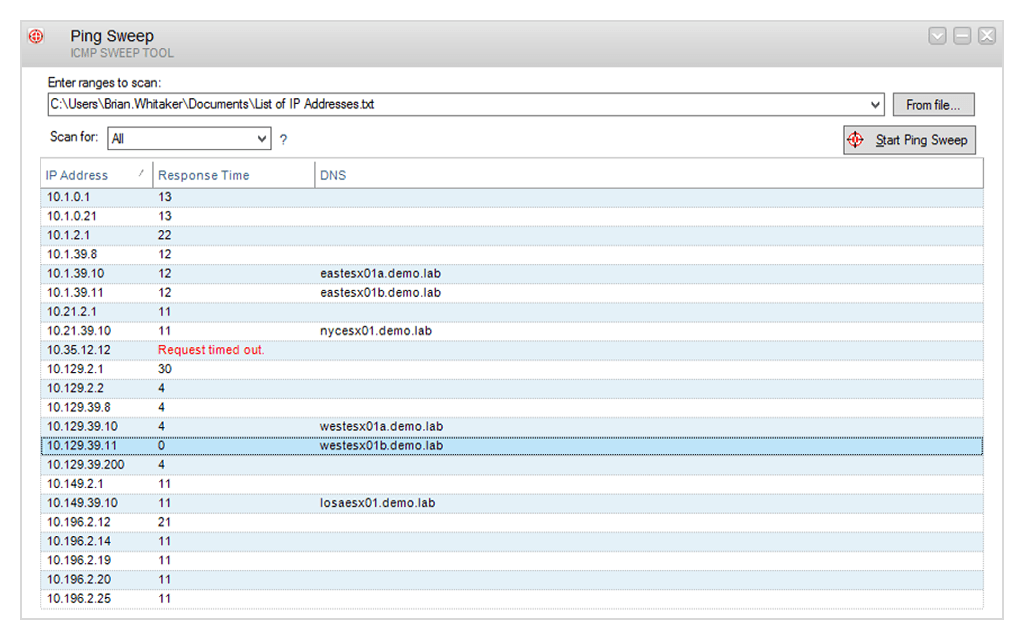 Ping Sweep
Ping Sweep
Mit der steigenden Anzahl von Geräten mit Internetverbindung wird die Verwaltung von IP-Adressen zu einer der wichtigsten Aufgaben und Sicherheitsmaßnahmen für jeden Netzwerktechniker. Mit der Entwicklung des Internet der Dinge (IoT) können immer mehr Geräte über das Netzwerk kommunizieren, und zu diesem Zweck sind mehr IP-Adressen erforderlich. Dies macht das Netzwerk viel komplexer und folglich treten viele Bedenken einschließlich der Sicherheit auf. Um neue Geräte in Ihren Netzwerk-IP-Adressen zuweisen oder Ihr Netzwerk besser kontrollieren und verstehen zu können, müssen Netzwerkadministratoren die verwendeten IP-Adressen kennen und diese neuen Geräten zuweisen können. was bedeutet, dass sie frei sind. Dies hilft auch beim Aufbau eines guten und gesunden Netzwerks und verhindert, dass nicht autorisierte Benutzer auf Ihr Netzwerk zugreifen. Darüber hinaus sind Sie über die falsch zugewiesenen IP-Adressen informiert und sparen wertvolle Bandbreite. Um dies zu erreichen und kostenlose und verwendete IP-Adressen in einem Netzwerk zu finden, verwenden wir das Solarwinds Engineers Toolset.
Laden Sie das Ping Sweep Tool herunter
Ping Sweep ist ein Tool, das von Solarwinds in Engineers Toolset integriert wurde (Hier herunterladen). ETS enthält zahlreiche Netzwerktools, mit denen IT-Administratoren ihr Netzwerk überwachen, verwalten und Fehler beheben können. Mit mehr als 60 Tools im Toolset gibt es etwas, das Ihnen bei jeder Netzwerkaufgabe immer helfen und es einfacher machen kann, als es manuell gewesen wäre.
Es bietet eine automatisierte Netzwerkerkennung, mit der Sie Ihr gesamtes Netzwerk über im Toolset eingebettete Tools erkennen können, Diagnosen zur Behebung Ihrer Netzwerkprobleme wie das Testen der Netzwerkleistung sowie Überwachungstools, mit denen Sie Ihr Netzwerk einfach verwalten und im Auge behalten können Netzwerk.
In diesem Handbuch verwenden wir eines der Tools, die mit der Solarwinds Engineers Toolset-Software geliefert werden. Sie müssen es daher herunterladen (über den angegebenen Link) und auf Ihrem System installieren. Sie können eine von Solarwinds angebotene 14-tägige Testphase nutzen, wenn Sie das Produkt selbst testen möchten.
Was ist Ping Sweep?
Ping Sweep ist ein Tool, das im Solarwinds Engineers Tool enthalten ist. Sie können gleichzeitig verschiedene Pakete an Ihr Netzwerk senden und Ihren bereitgestellten IP-Bereich nach kostenlosen und verwendeten IP-Adressen durchsuchen, indem Sie einen schnellen ICMP-Sweep durchführen. Mithilfe von Ping Sweep können Sie feststellen, welche IP-Adressen frei sind und welche verwendet werden, und gleichzeitig den jeweiligen DNS-Namen nachschlagen. Sobald Sie mit dem Scannen Ihres IP-Bereichs fertig sind, lässt das Tool die Ergebnisse in verschiedene Formate exportieren, darunter CSV / TXT / XLS und mehr.
Wie finde ich freie und verwendete IP-Adressen?
Das Auffinden verfügbarer und verwendeter IP-Adressen in einem IP-Bereich ist mit dem Ping Sweep-Tool ziemlich einfach und unkompliziert. Ein nettes zusätzliches Detail des Ping Sweep-Tools besteht darin, dass es die Details des IP-Bereichs in tabellarischer Form zusammen mit dem DNS-Namen jeder IP-Adresse auflistet. So scannen Sie Ihren IP-Bereich mit dem Ping Sweep-Tool:
- Öffnen Sie zunächst das Engineers Toolset Launch Pad, indem Sie das Startmenü öffnen und dann nach Toolset Launch Pad suchen.
- Danach müssen Sie das Ping Sweep-Werkzeug öffnen. Suchen Sie dazu entweder im bereitgestellten Suchfeld nach Ping Sweep oder gehen Sie auf der linken Seite zu Network Discovery und klicken Sie dann auf die Schaltfläche Starten für Ping Sweep.
 Ping Sweep starten
Ping Sweep starten - Nach dem Start des Tools müssen Sie den IP-Bereich angeben, den Sie scannen möchten.
- Geben Sie den IP-Adressbereich in das dafür vorgesehene Feld ein. Danach können Sie entweder nach antwortenden IP-Adressen suchen oder nicht antworten, wenn Sie eine Fehlerbehebung durchführen möchten. Andernfalls können Sie Alle auswählen, damit nach beiden gesucht wird.
- Sie können IP-Adressen auch aus TXT-Dateien (Textdokument) importieren. Sie können den Hash (#) verwenden, um Kommentare für jeden IP-Adressbereich hinzuzufügen, wie in den Anweisungen gezeigt.
- Wenn Sie zum Scannen bereit sind, klicken Sie auf die Schaltfläche Start Ping Sweep, um den Scan zu starten.
 Scannen des IP-Bereichs
Scannen des IP-Bereichs - Nach Abschluss des Scans können Sie die Ergebnisse exportieren, wenn Sie möchten.
- Klicken Sie dazu auf das Dropdown-Symbol links neben dem Minimierungssymbol. Wählen Sie dann die Option Tabelle exportieren. Wählen Sie im neuen Fenster das Format aus, in dem Sie es speichern möchten, sowie die Spalten und Zeilen, die Sie exportieren möchten. Klicken Sie anschließend auf OK.
 Zusatzoptionen
Zusatzoptionen - Wählen Sie abschließend aus, wohin Sie die Ergebnisse exportieren möchten, und klicken Sie auf Speichern.

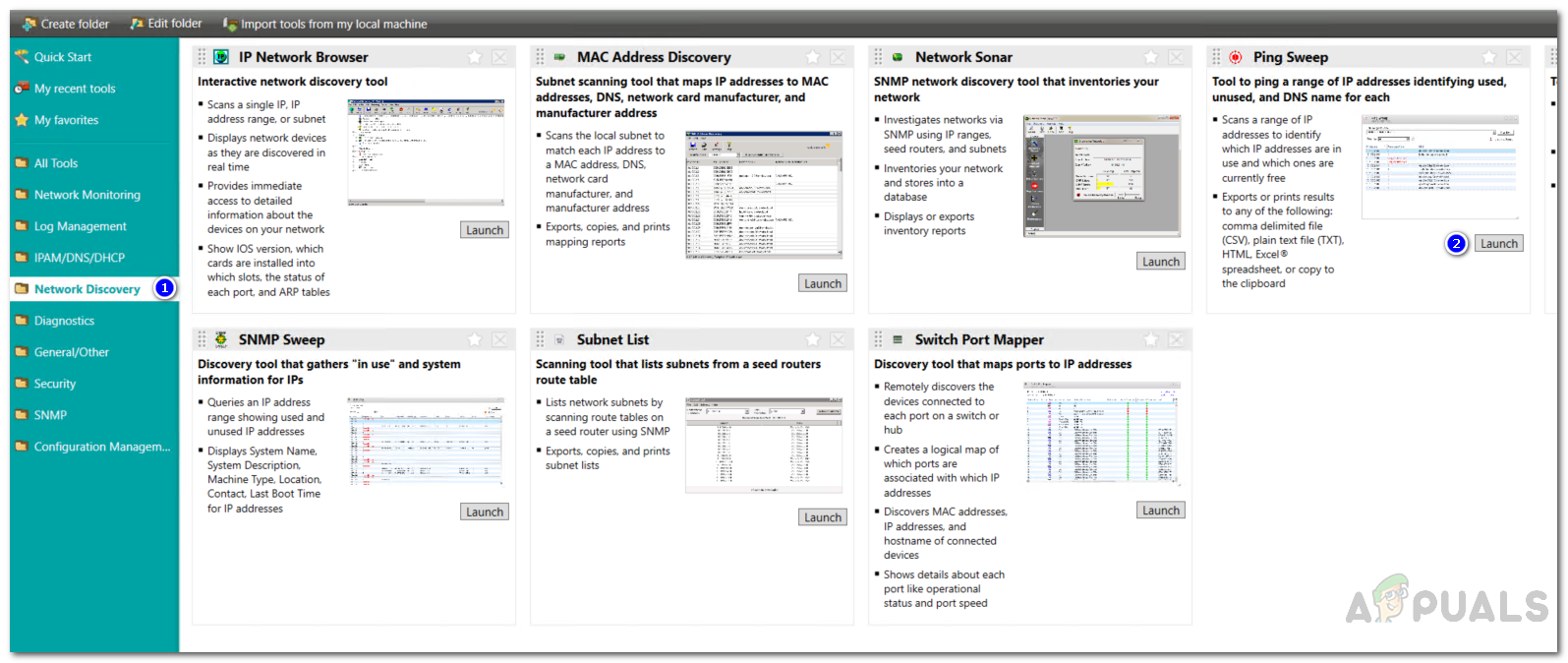 Ping Sweep starten
Ping Sweep starten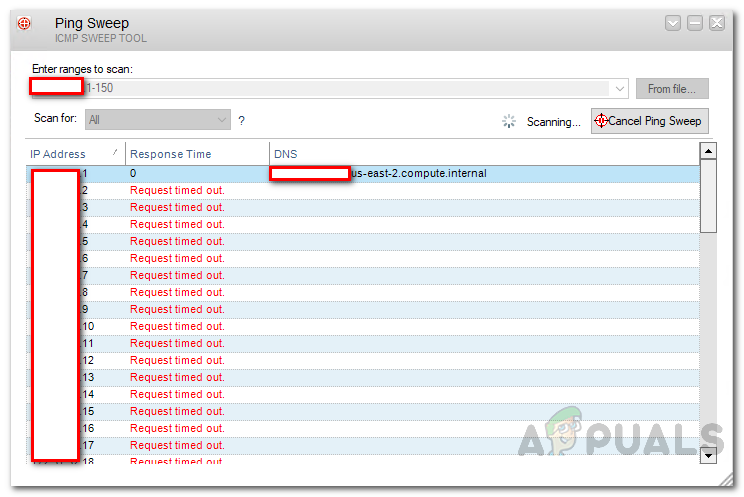 Scannen des IP-Bereichs
Scannen des IP-Bereichs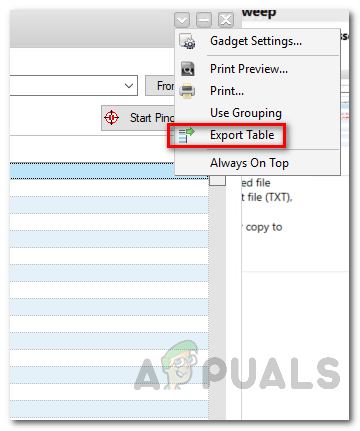 Zusatzoptionen
Zusatzoptionen